Wenn Sie häufig Artikel aus dem Internet drucken, haben Sie wahrscheinlich bemerkt, dass die meisten Webseiten mehrere Anzeigen enthalten und es schwierig ist, Webseiten ohne Anzeigen zu drucken.
Wenn Sie Artikel nur mit dem Inhalt drucken möchten, müssen Sie die Webseite entweder manuell kopieren und in ein Textverarbeitungsprogramm einfügen, Anzeigen entfernen und dann die Seite drucken. Diese manuelle Methode ist jedoch nicht ideal, wenn Sie eine große Anzahl von Webseiten drucken müssen.
Wenn Sie Windows 10 verwenden, können Sie zum Glück die störungsfreie Druckfunktion von Microsoft Edge verwenden, um Webseiten ohne Werbung zu drucken. Die Funktion ist in Windows 10 April 2018 Update (Version 1803) und späteren Versionen vorhanden.
Wenn Sie beim Drucken einer im Edge-Browser geöffneten Webseite die Option zum störungsfreien Drucken auswählen, werden automatisch alle Anzeigen sowie andere nicht so wichtige Links aus der Seitenleiste der Webseite entfernt, um nur den Inhalt der Webseite sichtbar zu machen. Laut Microsoft funktioniert diese störungsfreie Druckoption auf einigen Webseiten möglicherweise nicht. Als wir es versucht haben, hat es auf allen Webseiten funktioniert.
Zusätzlich zum übersichtlichen Drucken können Sie die Leseansicht in Edge auch verwenden, um Anzeigen von Webseiten zu entfernen und Webseiten ohne Anzeigen zu drucken. Die Leseansicht ist seit langem Bestandteil des Edge-Browsers, sodass Sie diese auch dann verwenden können, wenn kein störungsfreies Drucken verfügbar ist.
Methode 1 von 3
Webseite ohne Werbung in Edge drucken
Schritt 1: Öffnen Sie im Edge-Browser die Webseite, die Sie ohne Werbung drucken möchten.
Schritt 2: Drücken Sie die Tasten Strg und P, um das Dialogfeld Drucken aufzurufen. In dem Übersichtliches Drucken Abschnitt, wählen Auf Option zum erneuten Laden der Webseite (Sie können im Vorschaubereich sehen) ohne Werbung und andere Ablenkungen, und klicken Sie dann auf Drucken Schaltfläche zum Drucken der Webseite ohne Werbung.
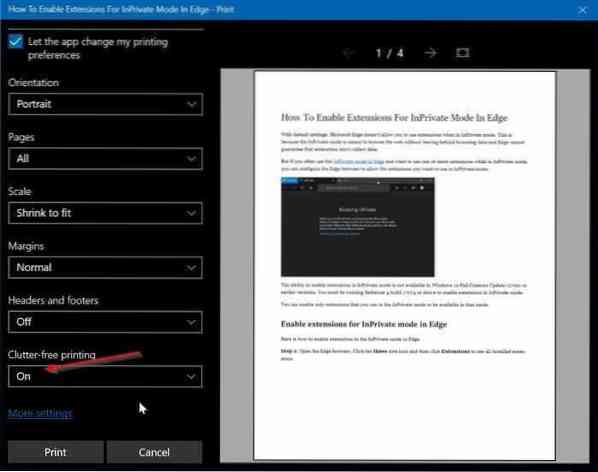
Methode 2 von 3
Artikel von Webseiten ohne Werbung mit Edge drucken
So verwenden Sie die Leseansichtsfunktion im Edge-Browser zum Drucken von Webseiten ohne Werbung in Windows 10.
Schritt 1: Laden Sie im Edge-Browser die Webseite, die Sie ohne Werbung drucken möchten, und klicken Sie dann auf das Symbol für die Leseansicht (siehe Abbildung unten).
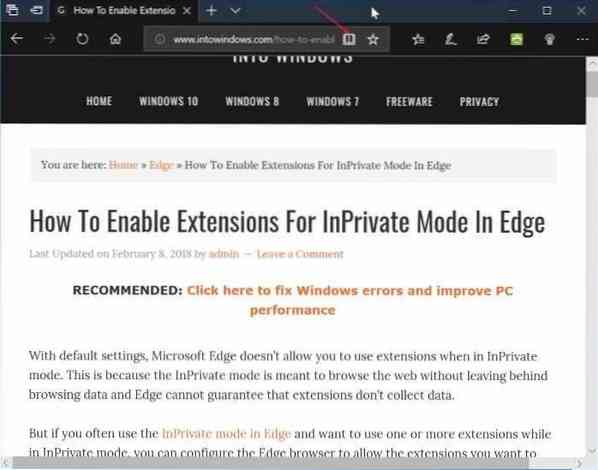
Schritt 2: Sie sollten jetzt die Webseite in der Leseansicht sehen. Drücken Sie gleichzeitig Strg und P (Strg + P) Tasten zum Öffnen des Druckdialogs. Drücke den Drucken Schaltfläche zum Drucken der Webseite ohne Werbung.
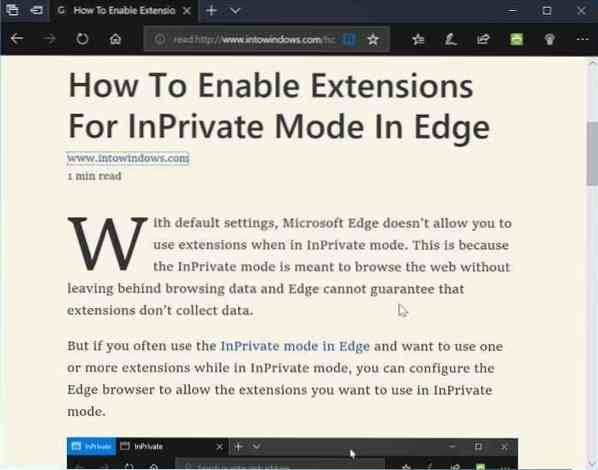
Methode 3 von 3
Verwenden Sie Print Friendly, um Webseiten ohne Werbung zu drucken
Print Friendly ist ein kostenloser Webservice, der PC-Benutzern helfen soll, Webseiten ohne Werbung zu drucken.
Um diesen Dienst zu nutzen, besuchen Sie die druckfreundliche Website in einem beliebigen Webbrowser, kopieren Sie die URL, die Sie drucken möchten, und fügen Sie sie ein, klicken Sie auf die Schaltfläche Vorschau, um die Webseite ohne Werbung zu laden, öffnen Sie das Dialogfeld Drucken mit Strg + P-Hotkey und klicken Sie dann auf die Schaltfläche Drucken.
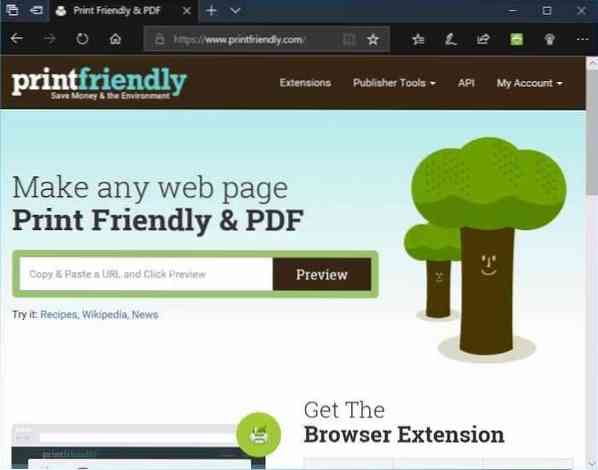
Wenn Ihnen der druckfreundliche Service gefällt, holen Sie sich seine Erweiterung für Ihren Browser. Die druckfreundliche Erweiterung ist für Edge-, Chrome-, Firefox- und Internet Explorer-Browser verfügbar.
 Phenquestions
Phenquestions


